浩辰CAD看图王输入坐标标记的方法
时间:2023-05-11 10:48:48作者:极光下载站人气:732
很多小伙伴在使用浩辰cad看图王的时候,不知道如何给自己绘制的图片进行坐标的标注,那么小编这里就给大家分享两个操作方法,当我们通过浩辰CAD看图王打开自己保存的CAD文件时,你可以通过在工具栏中将坐标这个工具命令进行点击一下,之后在需要进行标注的图形的某一个端点进行点击,即可将我们该图形选中的端点进行坐标的标注,此外,你还可以直接将命令窗口打开,进行输入一个坐标命令同样也可以进行坐标的标记,下方是关于如何使用浩辰CAD看图王输入坐标的具体操作方法,如果你需要的情况下可以看看方法教程,希望小编的方法教程对大家有所帮助。
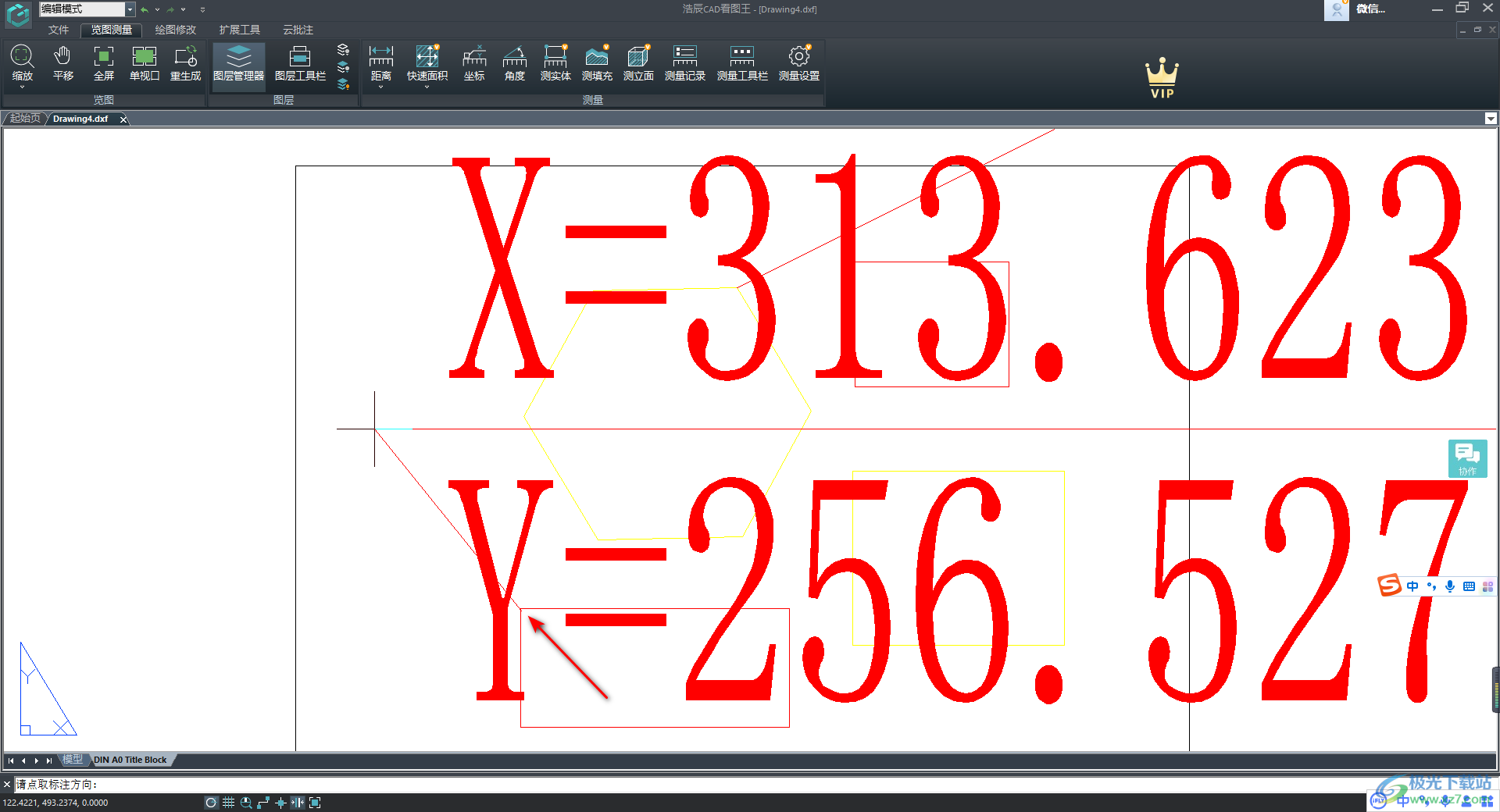
方法步骤
方法一
1.首先我们需要将浩辰CAD看图王点击打开,之后点击【打开文件】按钮将我们本地中的CAD文件导入进来。

2.之后我们在【览图测量】选项卡下,将工具栏中的【坐标】工具进行鼠标左键点击一下。
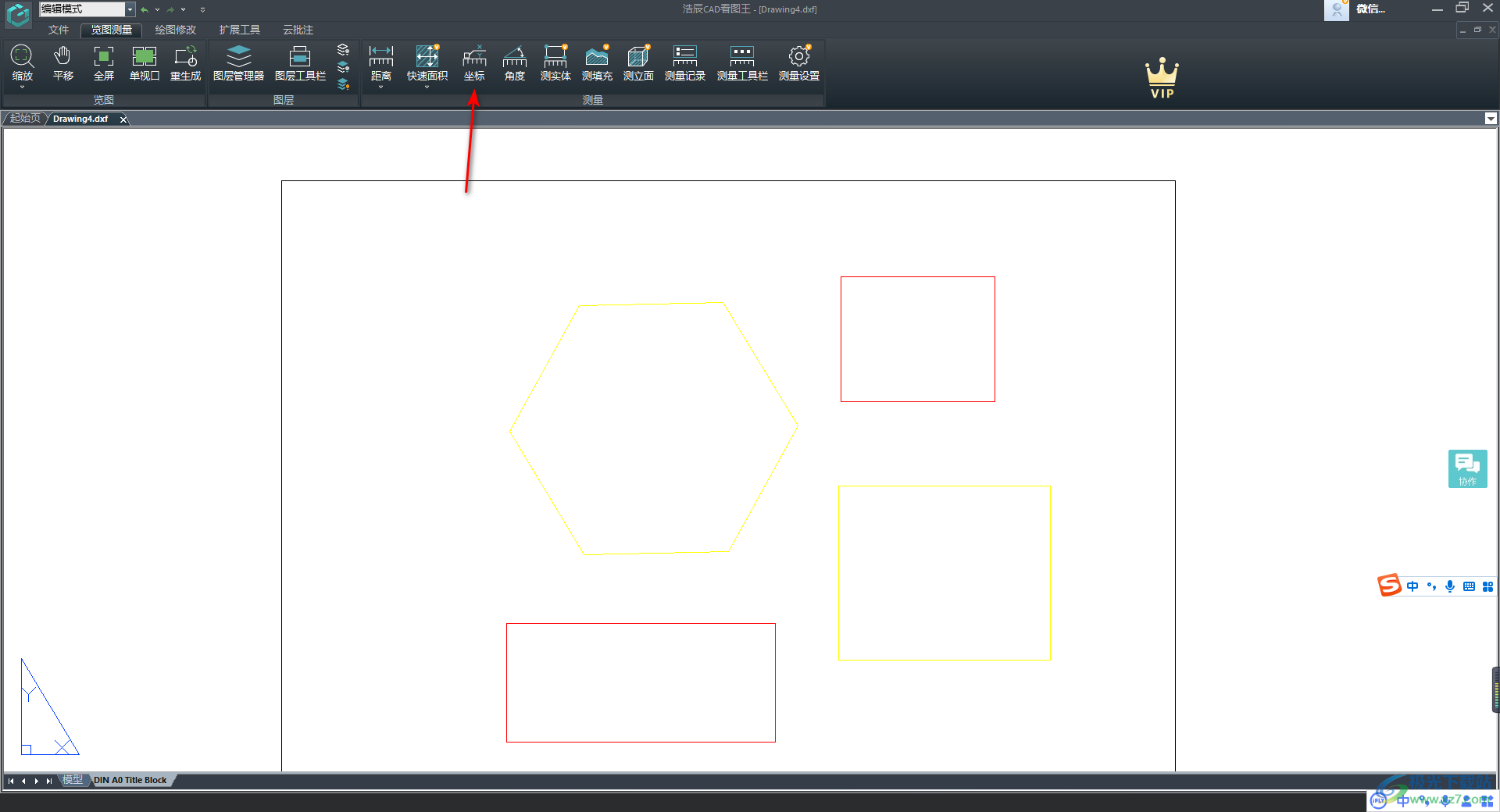
3.在页面的底部就会弹出一个黑色的坐标框,我们只需要用鼠标左键点击一下需要标注坐标的图形的其中一个端点。
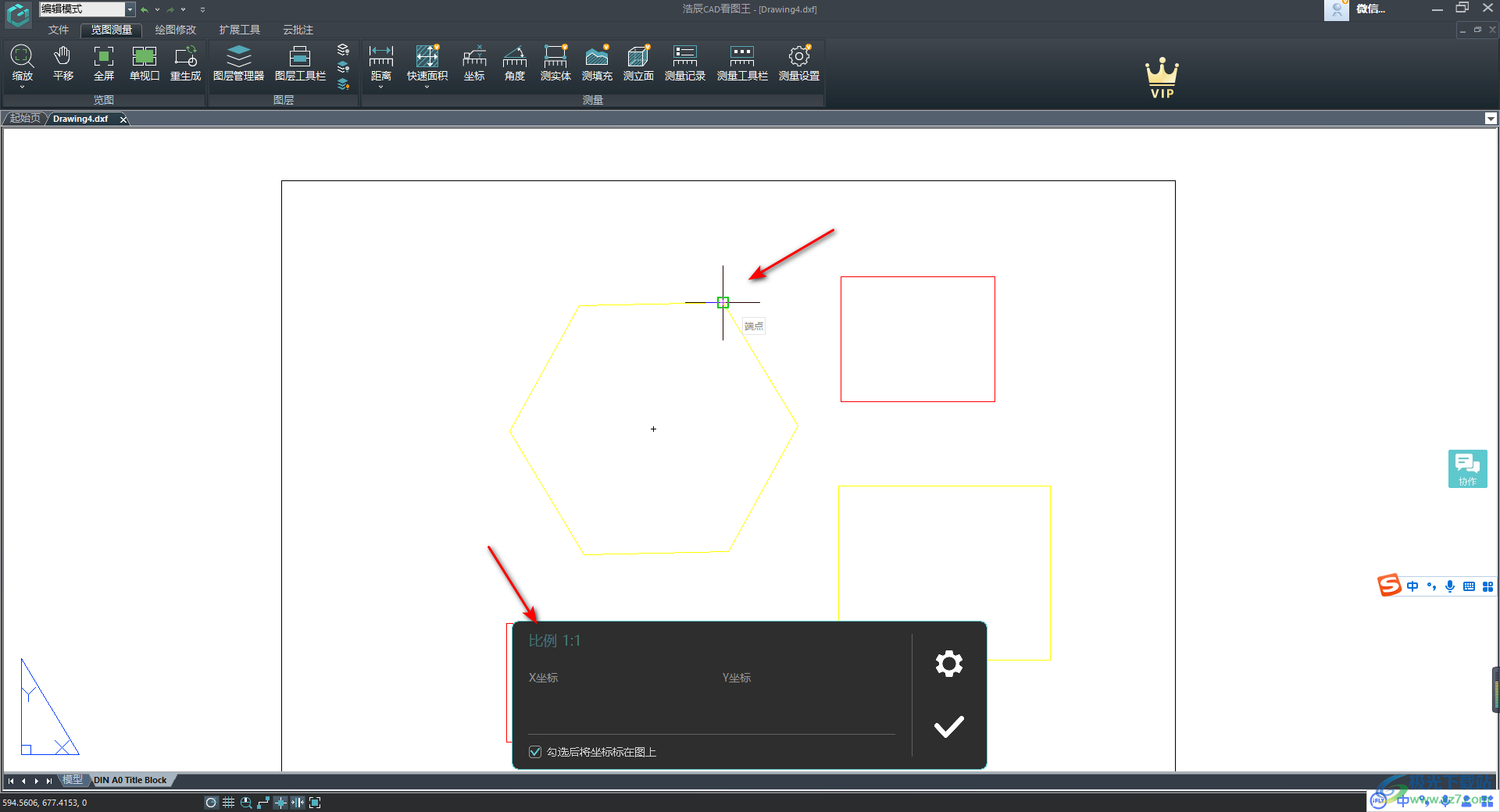
4.点击之后,该图形端点的坐标就会自动的显示在下方的黑色框中,可以看都x坐标和y坐标的具体数值是多少,如图所示。
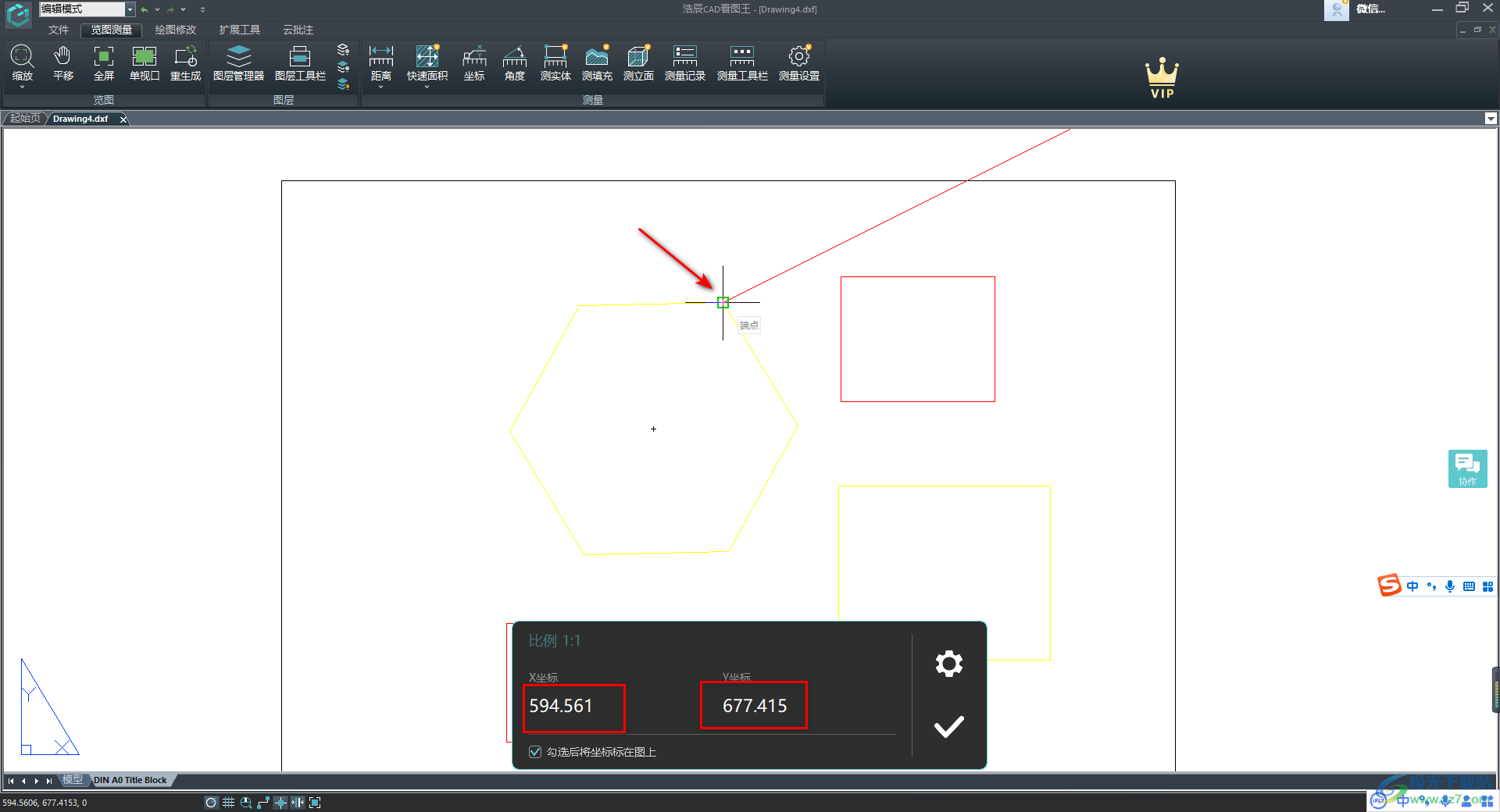
5.之后点击勾符号,那么我们的坐标就会标记在页面上。
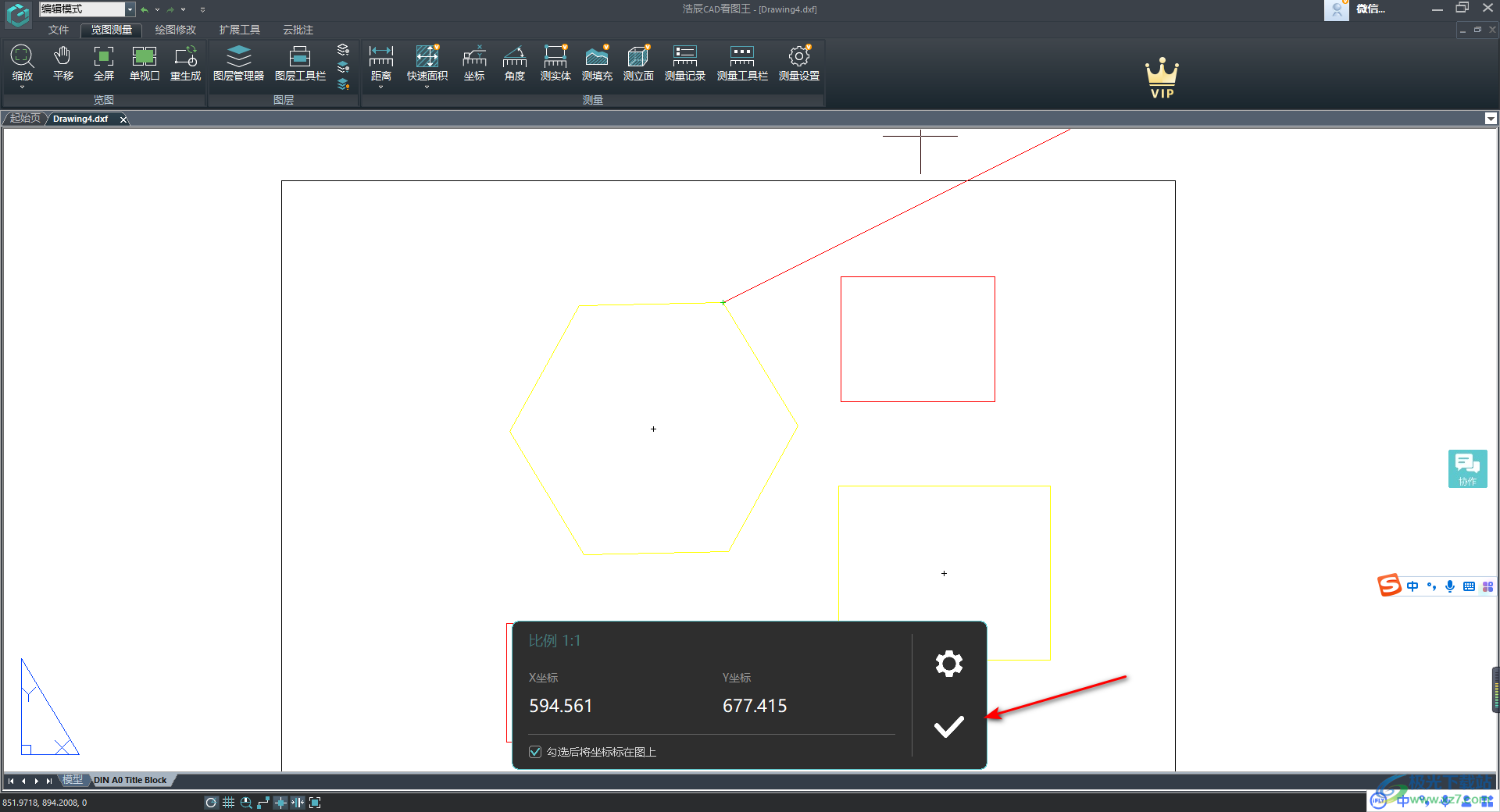
6.你可以看到有一条红色的线条,这条红色的线条就是连接坐标数值的,你可以将页面缩小显示,那么就会看到我们的坐标是显示在页面上的,如图所示。
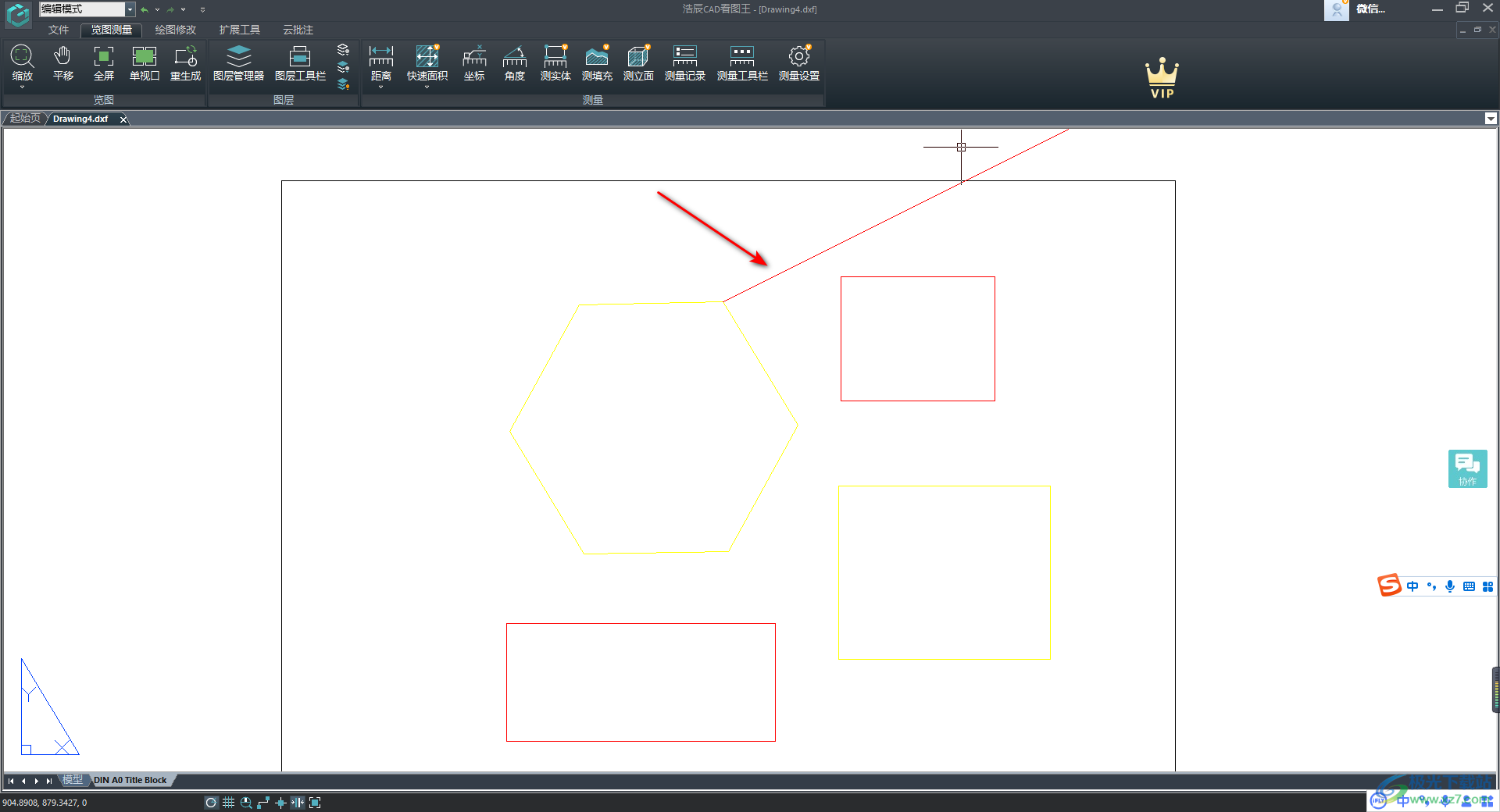
方法二
1.此外,你还可以在直接按下键盘上的Ctrl+9快捷键,调出页面底部的命令框,在框中输入【dimcord】并且按下回车键。

2.接着我们用同样的方法,在页面上将需要进行坐标标记的图形的端点击点击一下,这时就会自动的显示出该端点的一个具体坐标数值,如图所示。
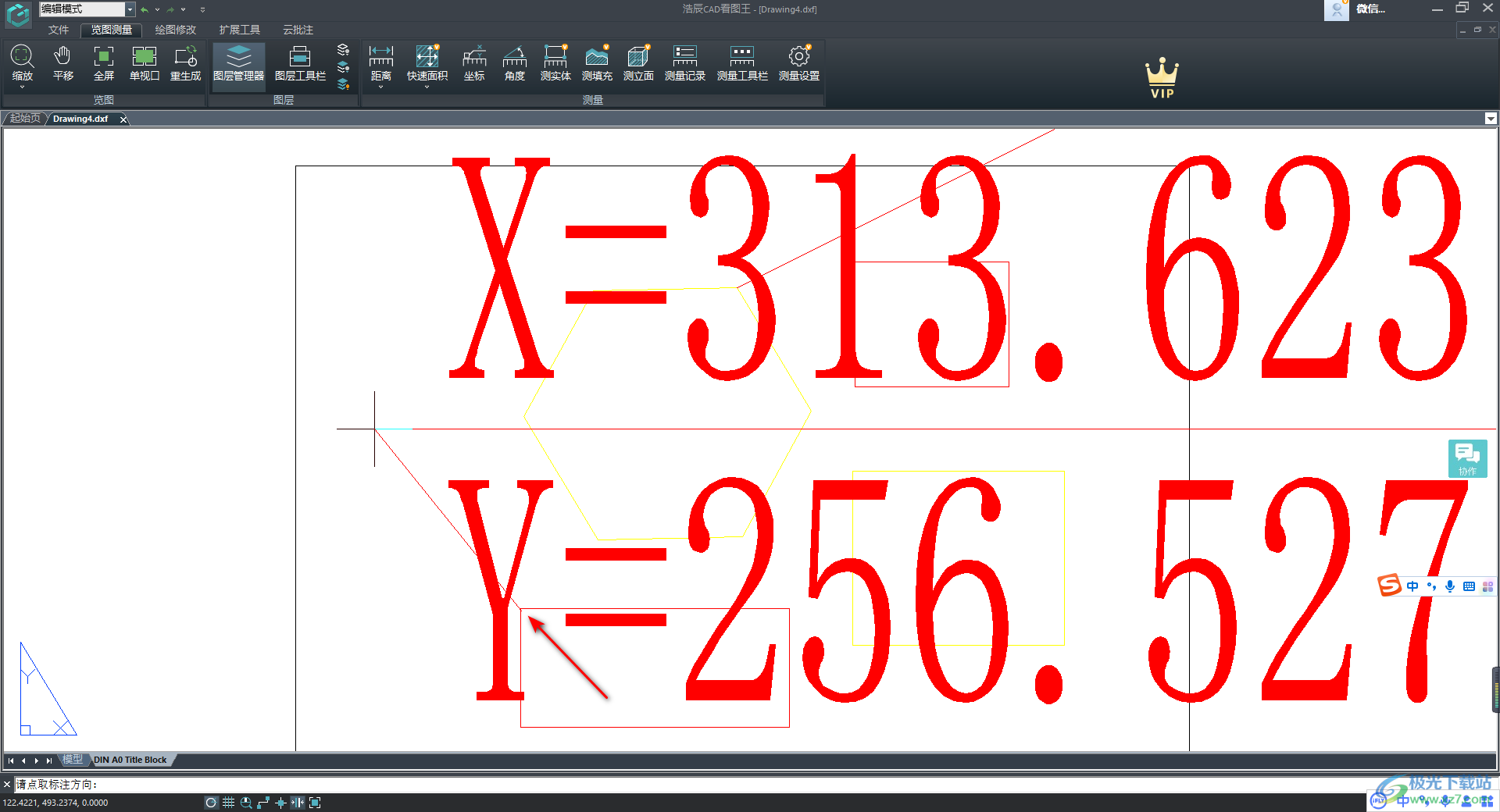
以上就是关于如何使用浩辰CAD看图王标记坐标的具体操作方法,很多小伙伴在使用该软件的过程中,想要给自己编辑的图形进行坐标的标记,那么可以通过上述两种方法来操作就好了,非常的简单,感兴趣的话可以试试。

大小:128 MB版本:v12.0.0.49974环境:WinAll, WinXP, Win7, Win10
- 进入下载
相关推荐
相关下载
热门阅览
- 1百度网盘分享密码暴力破解方法,怎么破解百度网盘加密链接
- 2keyshot6破解安装步骤-keyshot6破解安装教程
- 3apktool手机版使用教程-apktool使用方法
- 4mac版steam怎么设置中文 steam mac版设置中文教程
- 5抖音推荐怎么设置页面?抖音推荐界面重新设置教程
- 6电脑怎么开启VT 如何开启VT的详细教程!
- 7掌上英雄联盟怎么注销账号?掌上英雄联盟怎么退出登录
- 8rar文件怎么打开?如何打开rar格式文件
- 9掌上wegame怎么查别人战绩?掌上wegame怎么看别人英雄联盟战绩
- 10qq邮箱格式怎么写?qq邮箱格式是什么样的以及注册英文邮箱的方法
- 11怎么安装会声会影x7?会声会影x7安装教程
- 12Word文档中轻松实现两行对齐?word文档两行文字怎么对齐?
网友评论